
Paagi 1: "Parameter" (Windows 10)
Kung ang karon nga bersyon sa Windows OS na-install sa imong computer, mahimo nimong makuha ang operating browser gamit ang seksyon nga "Parameter".
- Tan-awa ang menu nga "Start" o gigamit ang init nga yawi "nga kadaugan + ako" aron maablihan ang "mga parameter".

Tan-awa usab: Mga mainit nga yawe alang sa dali nga operasyon sa Windows 10
- Sa bintana nga makita, pilia ang seksyon nga "Aplikasyon" sa "Aplikasyon".
- Pag-scroll pinaagi sa lista sa mga na-install nga programa sa ubos ug pangitaa ang opera sa sulod niini.
- Pag-klik sa ngalan sa web browser ug gamiton ang "Delete" button.
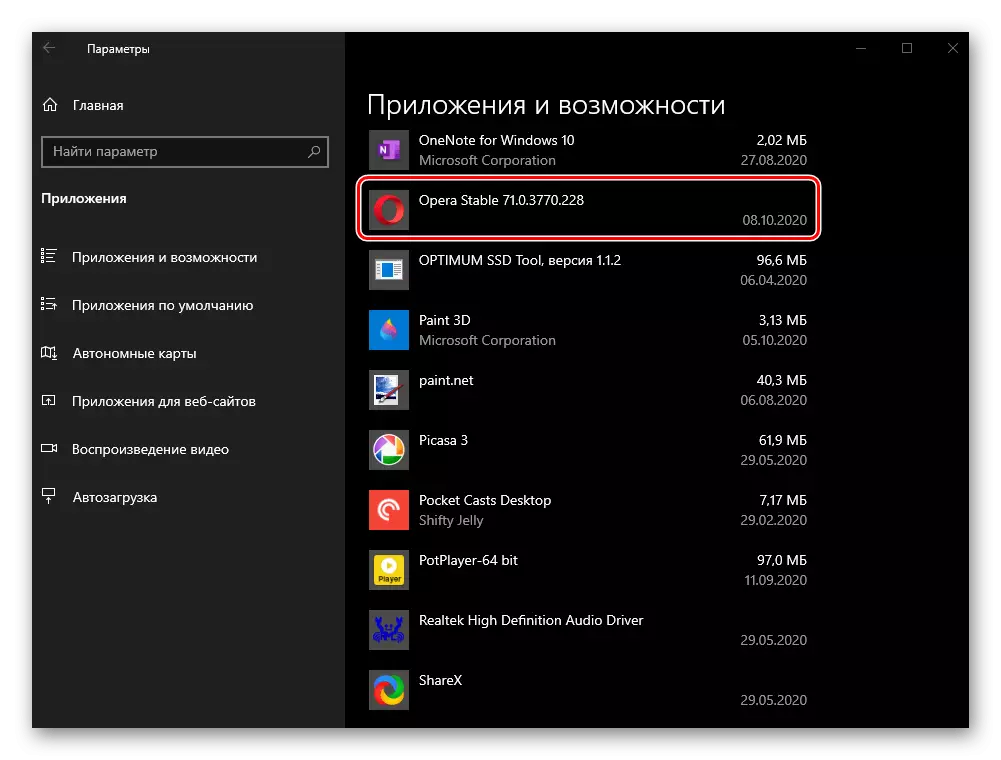
Kinahanglanon nga mag-klik sa us aka us aka duha nga bintana.
- Ang bintana sa Standard Opera Operastler Window makita sa screen, nga giaghat sa pag-instalar sa browser. Apan, tungod kay ang atong tahas labi ka radikal, pag-klik sa "Delete" button. Sa wala pa kini buhaton, girekomenda namon nga namatikdan usab nimo ang "pagtangtang sa akong naandan nga datos", bisan kung gusto nimo nga dili lang gikan sa programa, apan usab gikan kanila.
Sunod, kinahanglan nimo nga ipiho ang hinungdan ngano nga nakadesisyon ka nga biyaan ang paggamit sa programa, ug pag-usab pag-klik sa "Delete".

Unya kinahanglan nimo nga kumpirmahon pag-usab ang imong desisyon,

Pagkahuman niana, kini nagpabilin nga maghulat lang hangtod ang pag-uninstallation nahuman, ug mawala ang opera gikan sa imong computer.
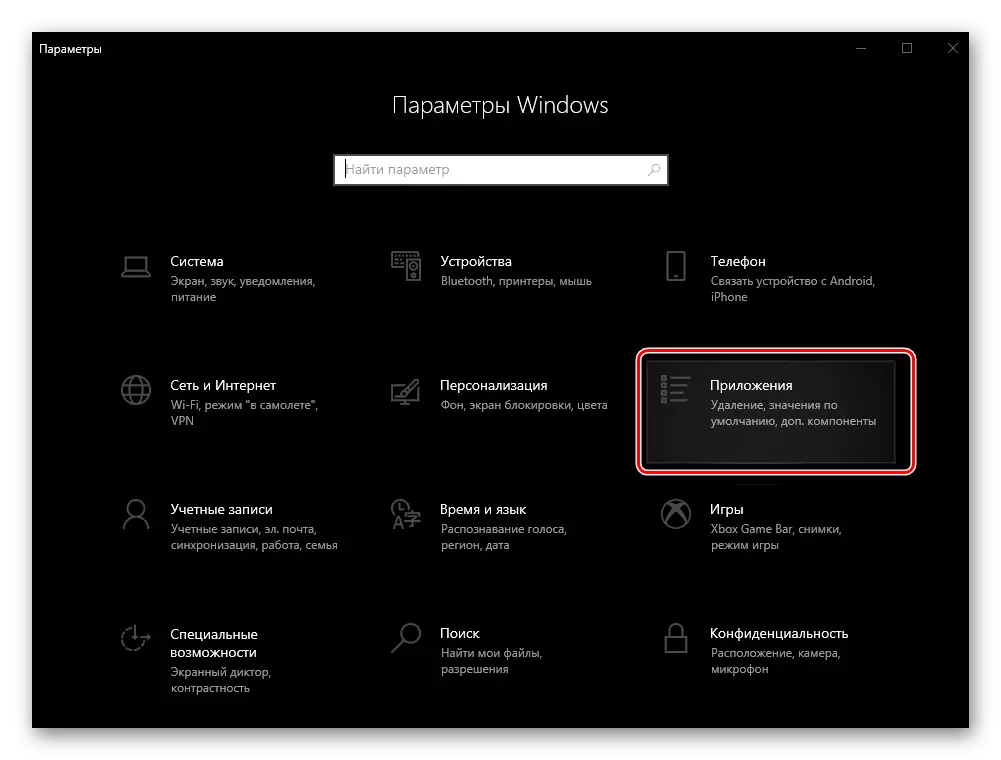


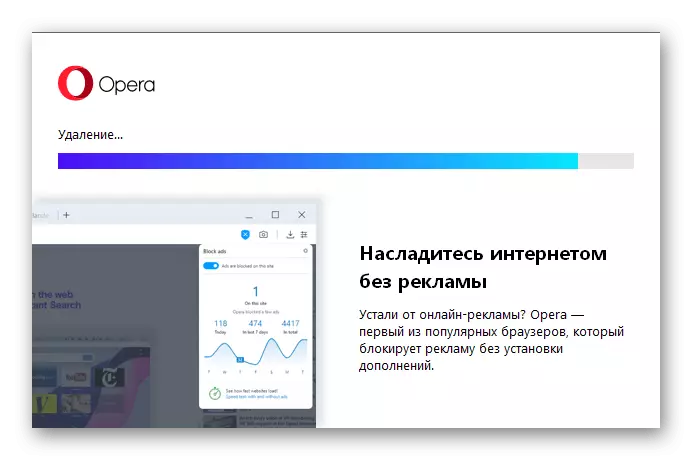
Tan-awa usab: Unsa ang buhaton kung ang mga "parameter" sa Windows 10 wala magbukas
Pamaagi 2: Magsugod Menu (Windows 10)
Ang lain nga pamaagi sa pagtangtang sa Web browser nga gikonsiderar sa ika-napulo nga bersyon sa OS gikan sa Microsoft mao ang paggamit sa menu nga "pagsugod" kung diin ang pag-instalar.
- Ablihi ang menu sa pagsugod ug pag-scroll sa lista sa mga sangkap nga girepresentahan niini.
- Pangitaa ang butang nga adunay ngalan nga Opera Browser, i-klik kini nga husto-pag-klik ug pilia ang Delete.
- Pagkahuman niana, ang mga kagamitan sa sistema ug mga sangkap sa sistema "pagaablihan, bahin sa paggamit usab niini. Aron ma-uninstall ang web browser, sunda ang mga lakang gikan sa lakang nga numero 3 sa sunod nga bahin sa artikulo.

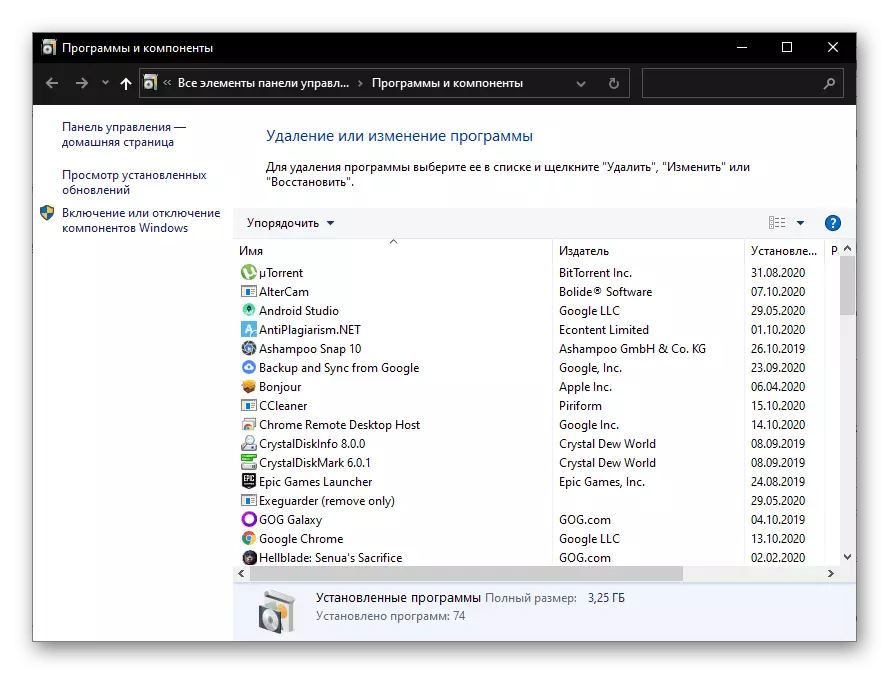
Basaha usab: I-install ug Pagtangtang ang mga Programa sa Windows 10
Pamaagi 3: "Mga Programa ug Komponento" (Universal)
Aron makuha ang browser, mahimo nimong gamiton ang himan sa sistema ug mga sangkap. Dili sama sa mga desisyon sa ibabaw, sa ingon ang pag-unbat sa usa ka dili kinahanglan nga aplikasyon sa bisan unsang bersyon sa Windows Windows, ug dili lamang sa "dosena".
- Gamita ang yawe nga kombinasyon nga "Win + R" aron tawagan ang bintana nga "Run", isulud ang mosunud nga mando niini ug i-klik ang "OK".
AppWiz.cpl

Basaha usab: Giunsa Pagtawag ang Window Windows 10
- Sa mga "programa ug sangkap" nga snap-in, pag-scroll sa lista sa mga na-install nga aplikasyon ug pangitaa ang opera.
- Pag-klik sa ngalan sa browser aron ipasiugda kini ug i-klik ang top panel sa "Delete" nga inskripsyon.
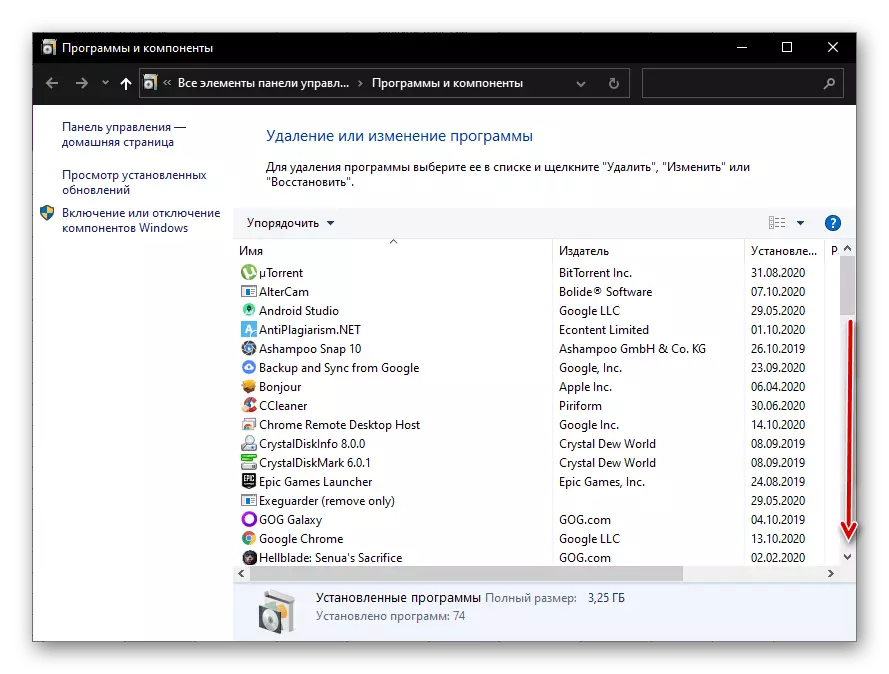
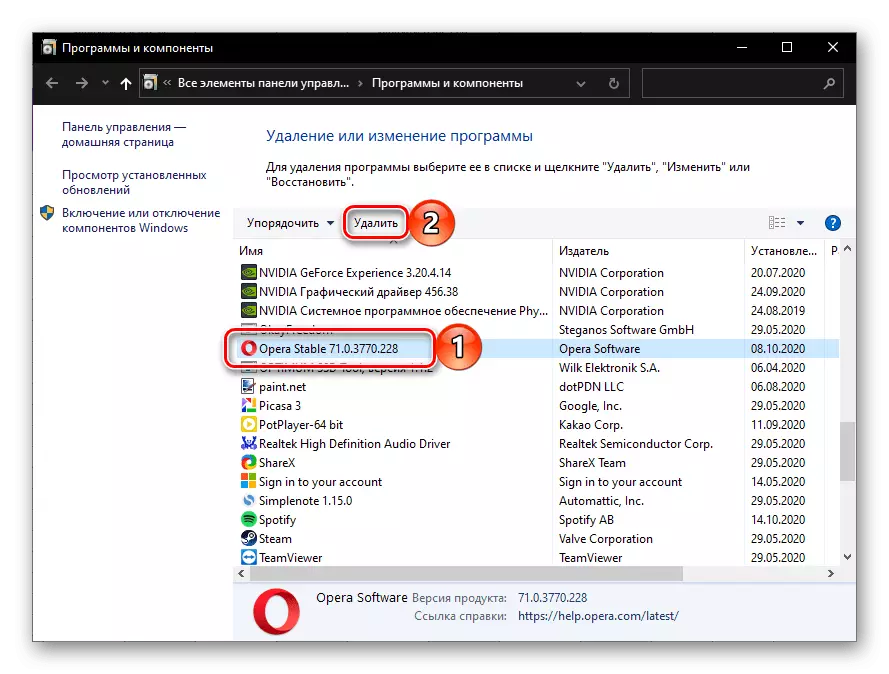
Ang dugang nga mga aksyon dili lahi sa mga naa sa lakang No. 5 mga panudlo gikan sa una nga bahin sa artikulo - pagkahuman sa ilang pagpatay, ang aplikasyon sa katapusan pag-uninstall.
Pamaagi 4: Mga Programa sa Ikatulong Party (Universal)
Uban sa usa ka gidaghanon sa mga aplikasyon gikan sa mga nag-develop sa third-party, dili nimo mahimo ang pagwagtang sa browser sa opera, apan limpyohan usab ang imong computer gikan sa lainlaing mga file sa basurahan nga nahabilin human magamit. Tagda ang daghang mga pananglitan.Opsyon 1: Ccleaner
Ang Sicliner usa sa labing inila nga mga paglimpiyo sa PC nga gitugasan sa usa ka dako nga hugpong sa mga himan, diin adunay paagi sa pag-uninstall. Gigamit namon kini aron makuha ang opera.
- Pagdagan ang aplikasyon, pag-adto sa tab nga Mga Tool ug Pilia ang "Delete Program" sa kini.
- Sa lista sa na-install nga software, pangitaa ang opera, ipasiugda kini nga ngalan ug i-klik ang "uninstall" button.
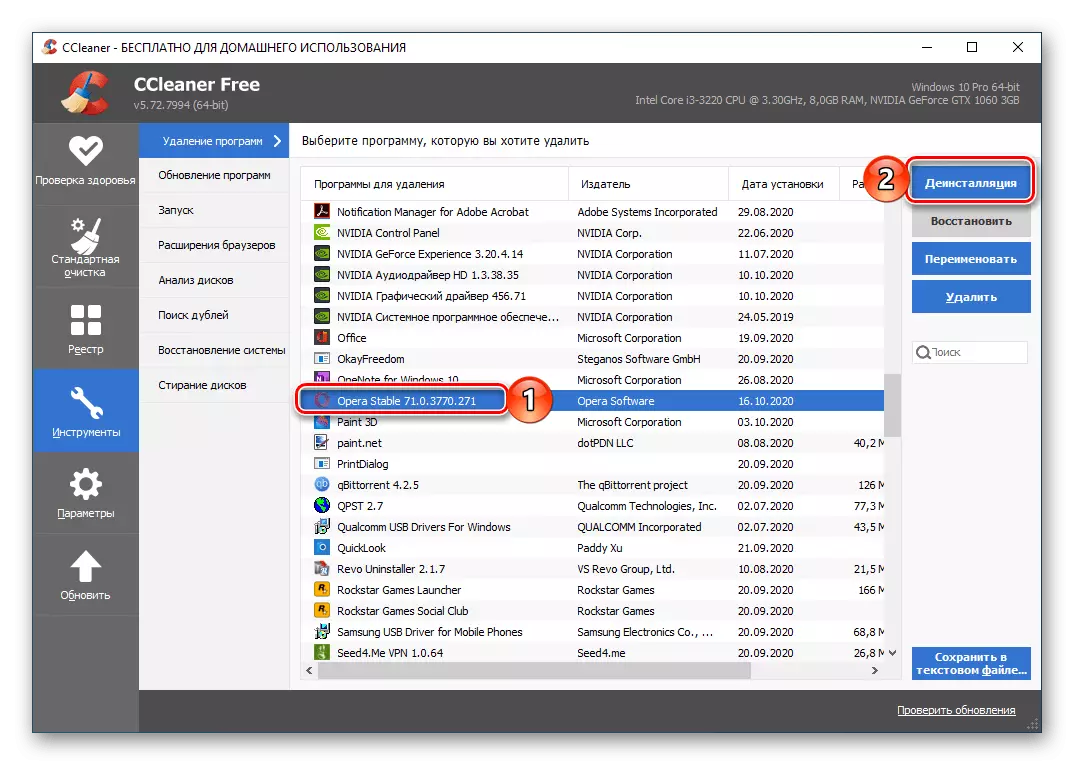
GUSTO! Ang pagpadayon sa "Delete" button nagtangtang ra sa programa gikan sa lista, apan wala kini i-uninstall.
- Kumpirmar ang imong mga intensyon sa naila nga bintana sa miaging mga pamaagi sa bintana, kung gusto, nga dili lamang gikan sa programa, apan gikan usab sa datos nga nahabilin sa panahon.
- Kay mas dako nga efficiency sa pamaagi ug sa mga katapusan nga sa pagtangtang sa mga file "basura sa wala gikan sa web browser, adto sa" Standard Paghinlo "nga tab, sa" Windows "ug" Aplikasyon "seksyon, sa pagtimaan sa mga sangkap nga gipailalom sa niini nga Pamaagi, ug dayon i-klik ang "Pag-analisar" "
- Paghulat hangtud ang pamaagi sa pag-verify nahuman, ug pamilyar ang imong kaugalingon sa mga sangputanan niini.

Pagkahuman i-klik ang "Paglimpyo" ug pagkumpirma kini nga aksyon.
- Dugang pa, mahimo nimong limpyohan ang rehistro sa sistema, ingon nga bisan unsang programa, ug ang opera dili usa ka eksepsiyon, gibiyaan ang mga rekord niini. Aron mahimo kini, pag-adto sa tab sa Sicliner nga parehas nga ngalan, susihon ang tanan nga mga butang ug i-klik ang "Pagpangita alang sa mga Suliran".
- Pagkahuman sa pagpangita, gamita ang button nga "Fix nga napili"
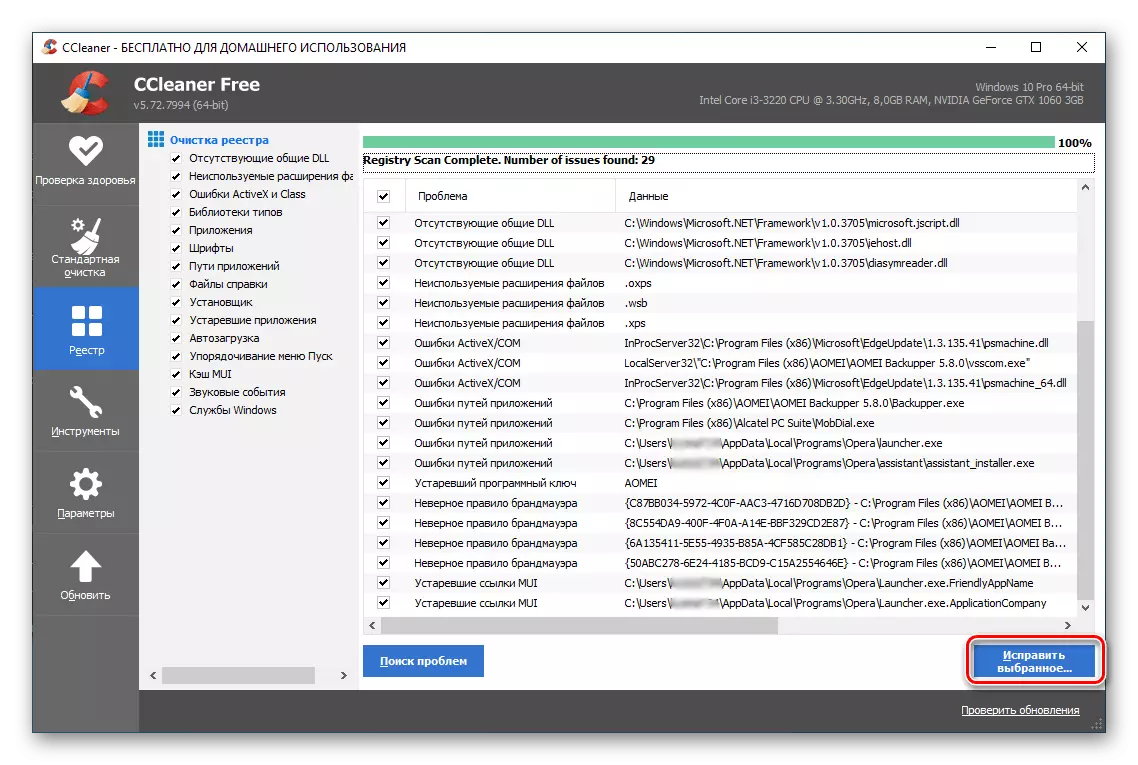
Paghimo usa ka backup o ihatag kini,
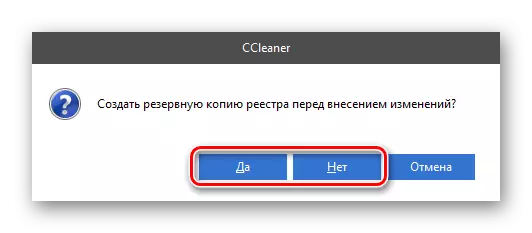
Ug dayon i-klik ang "Fix Marked".
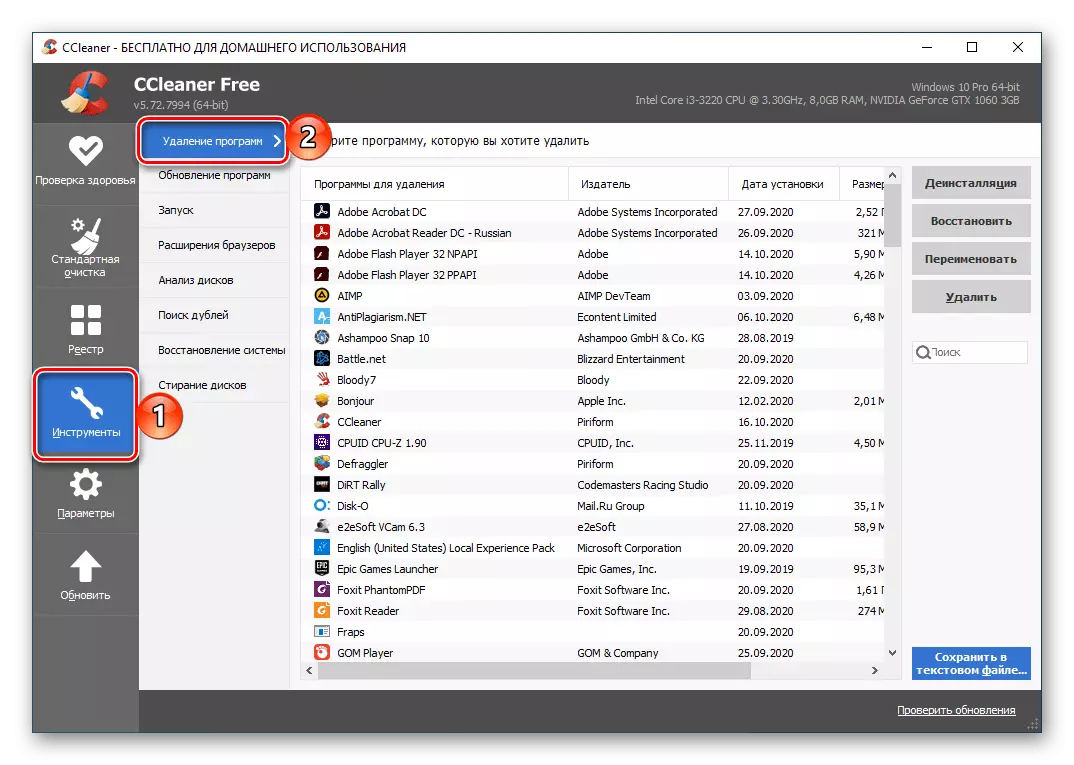
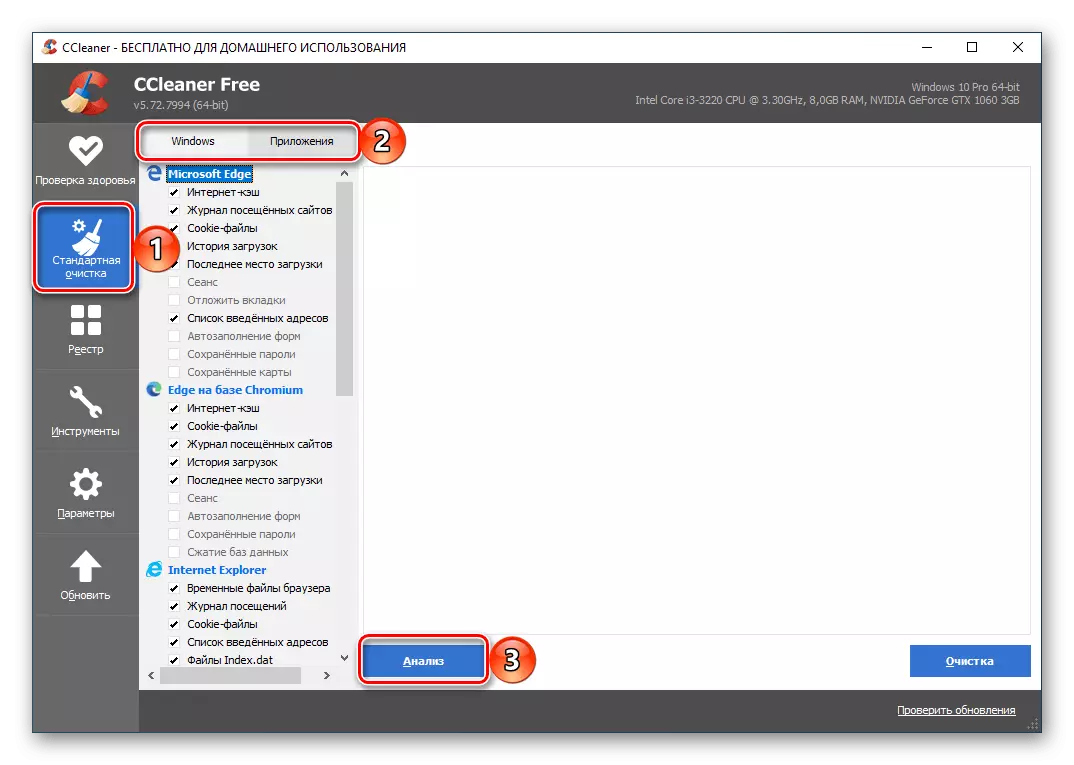


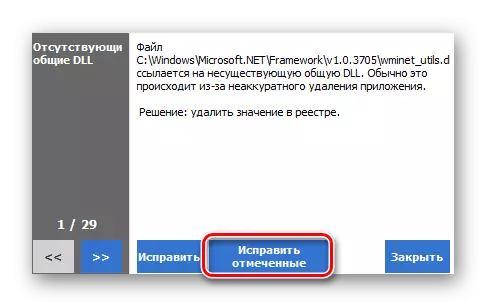
Tan-awa usab: Paggamit sa Ccleaner Program aron malimpyohan ang computer
Opsyon 2: Kerish Doctor 2020
Si Kerish Doctor 2020 usa ka komprehensibo nga solusyon sa pagpadayon sa PC, pag-optimize ug pagpaayo sa pasundayag. Usa sa daghang mga himan nga magamit sa programa sa Arsenal mao ang uninstaller - gamiton namon kini aron makuha ang Opera.
- Pagdagan ang programa ug paggawas gikan sa pangunang bintana sa tab nga himan.
- Pag-klik sa ngalan nga "Gi-install sa".
- Paghulat hangtud nga ang aplikasyon nga na-install sa computer gitigum. Pangitaa ang opera sa sulod niini, pilia kini ug ipadayon ang "uninstall" nga butones sa ubos.
- Sama sa tanan nga mga pamaagi nga gihisgutan sa ibabaw, kumpirmahi ang imong solusyon sa window wind browser.
- Pagkahuman sa pagtangtang, dili kini makalimpyo sa sistema gikan sa nahabilin nga mga file, susama sa kung giunsa naton kini gihimo sa paggamit sa usa ka shequantner. Sa QC 2020, kinahanglan nimo buhaton ang mosunud alang niini:
- Lakaw ngadto sa "Maintenance" Tab ug pilia ang "Paglinis sa Digital nga Basura nga"
- Tinoa ang gitinguha nga mga butang sa lista nga gipakita, wala apil ang kansang mga datos nga dili nimo gusto nga tangtangon kini, pagkahuman kinahanglan nimo "magsugod pagsusi".
- Ang pamaagi mahimong dugay nga panahon,

Ug pagkahuman, posible nga moadto sa paghinlo - alang sa una nga pag-klik sa "Sunod" nga butones.
- Nan, kung gusto, basaha ang mga sangputanan sa pag-verify ug datos nga mahimong tangtangon.
- Aron makaadto sa katapusan nga lakang, i-klik ang "Fix" ug gipaabut samtang ang paglimpyo sa digital nga "basura" mahuman.

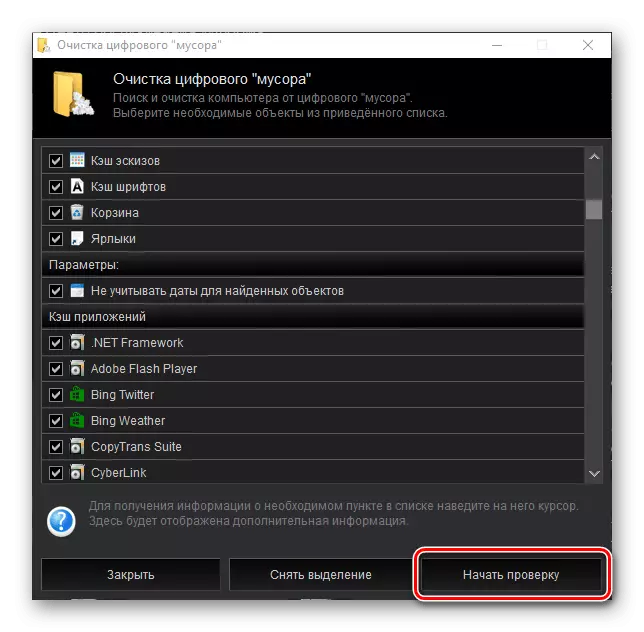
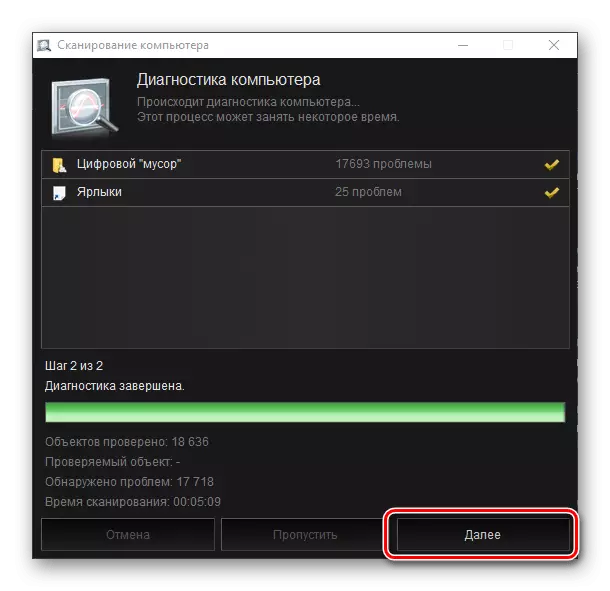
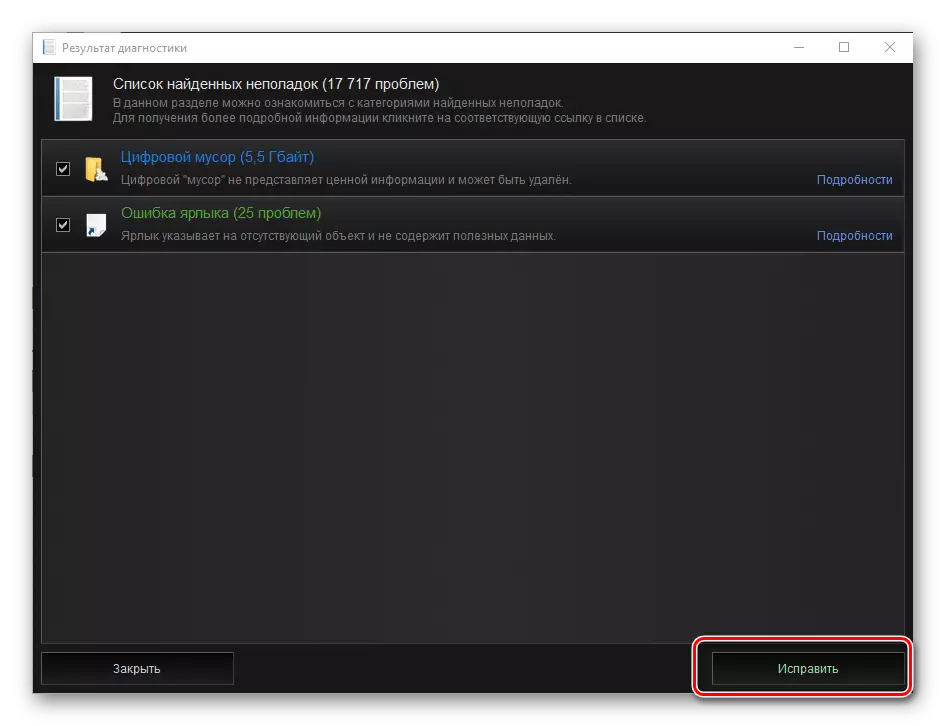
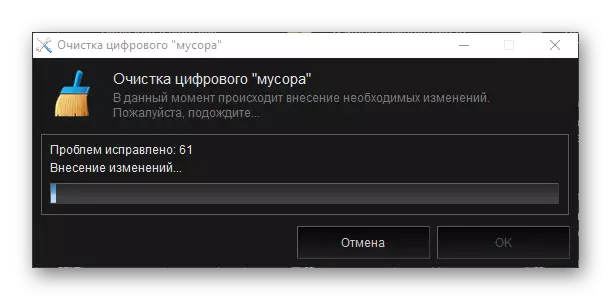


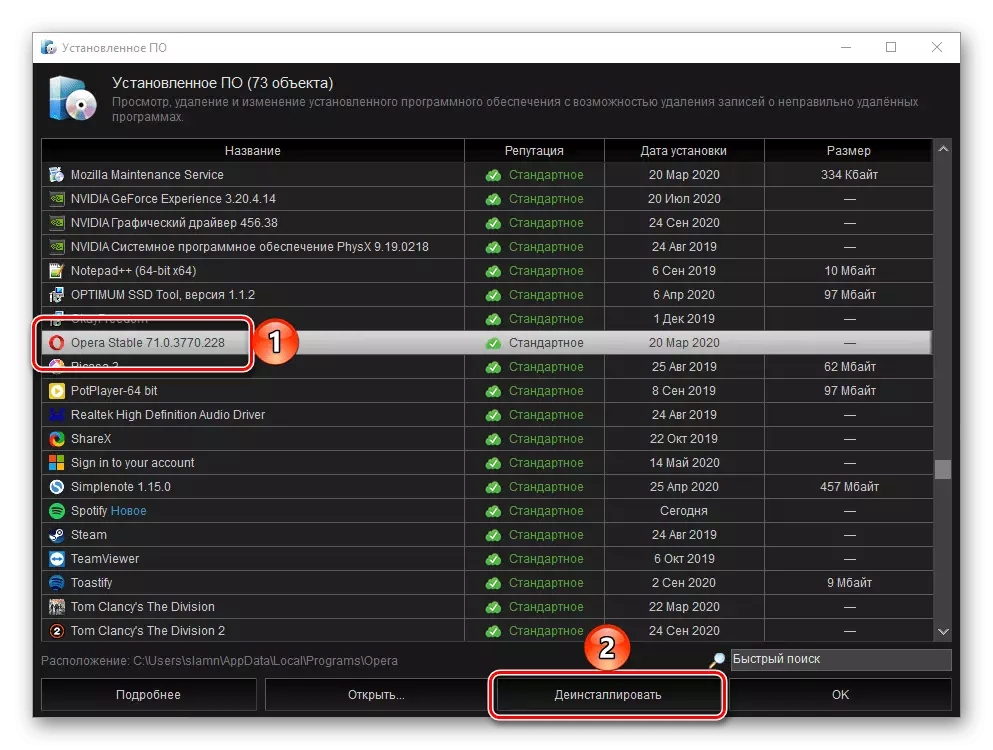
Ang paggamit sa mga ikatulo nga partido nga wala magtugot sa pagwagtang dili lamang gikan sa Opera Browser, apan gikan usab sa mga temporaryo nga mga file, cache ug uban pang mga basura, nga natipon sa sistema sa paggamit niini. Sa mga termino sa pag-andar niini, ang Doktor sa Kerish 2020 kamahinungdanon nga milapas sa CCleaner, ang duha nga mga programa gibayad, apan libre usab nga magamit sa mga aplikasyon.
Opsyon 3: Uban pang mga Programa
Ang mga aplikasyon nga gihisgutan sa itaas layo sa usa ra sa mga nagdesisyon nga gipahayag sa titulo sa titulo sa titulo. Aron ma-uninstall ang opera, ug sa samang higayon, ug limpyohan ang operating system gikan sa mga pagsubay nga nahabilin niini, posible nga gamiton ang usa ka gidaghanon sa uban pang mga solusyon - kaniadto gisultihan namon ang bahin sa usa ka lahi nga artikulo.
Magbasa pa: Mga programa aron makuha ang ubang mga programa sa kompyuter

